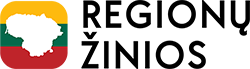Netyčinis ištrynimas įvyksta, kai nesąmoningai ištriname svarbius failus, ištrynę nepageidaujamus failus ir aplankus iš mūsų „Mac“ sistemos, kad atlaisvintume vietą. Vidutiniškai Džo, failų/aplankų ištrinimas gali būti pasaulio pabaiga. Tačiau tai netiesa. Vis dar yra galimybė atkurti ištrintus failus „Mac“.
Perskaitykime toliau ir sužinokime būdus, kaip atkurti ištrintus failus „Mac“.
Išieškojimas priklauso nuo to, kaip ištrynėte failą
Suprasdami, kad ištrynėte svarbų failą arba, dar blogiau, pilną aplanką, kuriame yra svarbūs dokumentai, panikos rinkiniai. Ne viskas pasimeta iškart ir jūs turite šiek tiek laiko nusiraminti ir galvoti, Kaip ištrinote failą (-us)?
Galite lengvai atkurti ištrintą failą savo „Mac“ sistemoje, jei perkėlėte jį į Šiukšliadėžė Nebent jūs naudojote Parinktis + komanda + ištrinti raktų derinys, kuris visam laikui ištrina failą iš sistemos. Be to, pasveikimo tikimybė tampa mažesnė, jei Apdaila Komanda įgalinta.
Dėl tokių scenarijų duomenų atsarginės kopijos, „iCloud“, „Time Machine“ atsarginės kopijos ir kt. Pasinaudokite.
Metodai, kaip atkurti ištrintus failus „Mac“
Nesvarbu, ar ištuštinote šiukšliadėžę, ar naudojote aukščiausią nuorodą, kad visam laikui ištrintumėte failus/aplankus iš „Mac“, nustokite naudotis „Mac“. Tai padės padidinti galimybę sėkmingai atkurti failą. Kitas gyvybiškai svarbus dalykas, kurį reikia atsiminti, yra tai, kad jei šiame etape uždarysite „Mac“ ir įjungsite komandą „Trim“, tai gali sukelti 100% duomenų praradimą.
Taigi nustokite naudotis „Mac“ ir nejunkite jo. Laikykitės toliau pateiktų laipsniškų metodų.
1 metodas: atkurti ištrintą failą/aplanką naudojant „Undo“ funkciją
Jei neseniai perkėlėte failą/aplanką į šiukšliadėžę, paprasčiausias būdas jį atkurti yra anuliuoti veiksmą. Tai padės jums atkurti neseniai ištrintus failus „Mac“. Štai ką daryti:
- Spustelėkite Redaguoti Meniu juostoje viršuje.
- Pasirinkite Anuliuoti variantas.
PASTABA – Taip pat galite naudoti Komanda + z nuoroda tam.
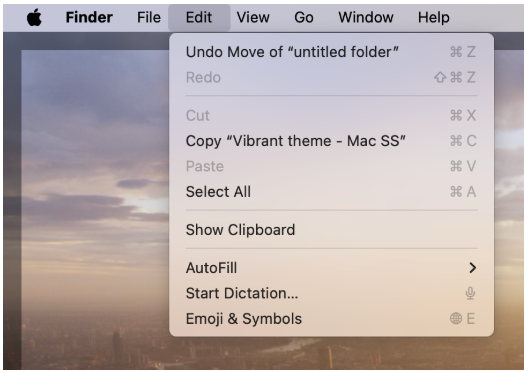
2 metodas: atkurti ištrintą failą iš šiukšlių
Kitas būdas atkurti ištrintus „Mac“ failus yra atkurti juos iš šiukšlių. Kai ištrinate failą „Mac“, jis patenka į šiukšliadėžę. Šiukšliadėžė išsaugo kiekvieną ištrintą failą 30 dienų, kol OS juos automatiškai ištrina amžinai. Štai kaip galite atkurti ištrintus failus iš „Mac“ iš šiukšliadėžės:
- Spustelėkite Šiukšliadėžė Piktograma doke.
- Raskite failą šiukšliadėžėje, kurią netyčia ištrinote. Pasirinkite jį. Jei yra keli failai, pasirinkite juos.
- Naudokite dviejų pirštų čiaupo gestą ir spustelėkite Padėkite atgal.
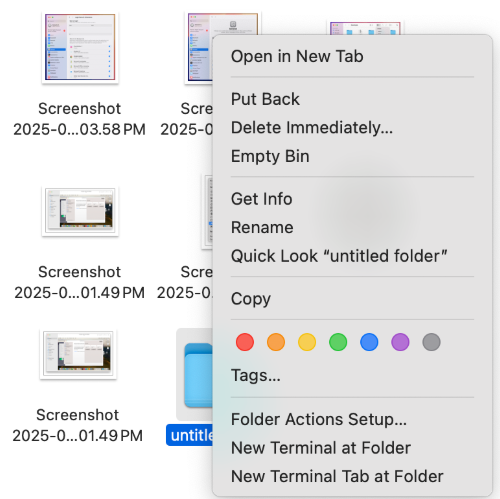
Pasirinkti failai bus atkurti pradinėse vietose, iš kur jie buvo ištrinti.
3 metodas: atkurti ištrintas nuotraukas naudodamiesi nuotraukų programa
„Mac“ saugo nuotraukas ir vaizdo įrašus gimtojoje nuotraukoje ir „MacOS“ vaizdo įrašų valdytoje Nuotraukos. Šioje programoje yra šiukšlių žinoma kaip Neseniai ištrintakuri parduotuvėse ištrino nuotraukas ir vaizdo įrašus 30 dienų, paskelbkite, kad ji automatiškai ištuštinama.
Jei netyčia ištrynėte keletą nuotraukų ar vaizdo įrašų iš savo „Mac“, galite naudoti veiksmus, aptartus toliau jų atkūrimui. Štai ką daryti:
- Atidarykite Nuotraukos programa iš doko.
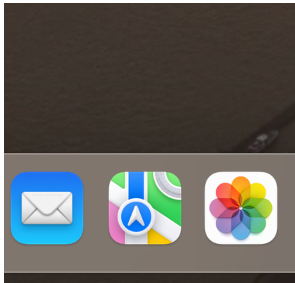
- Išplėsti Komunalinės paslaugos kairiajame skydelyje ir spustelėkite Neseniai ištrinta.
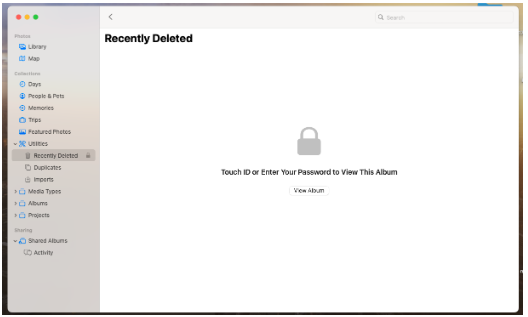
- Spustelėkite Peržiūrėti albumą. Tai paskatins įvesti slaptažodį. Spustelėkite Naudokite slaptažodį Norėdami įvesti savo „Mac“ slaptažodį. Paspauskite Gerai.
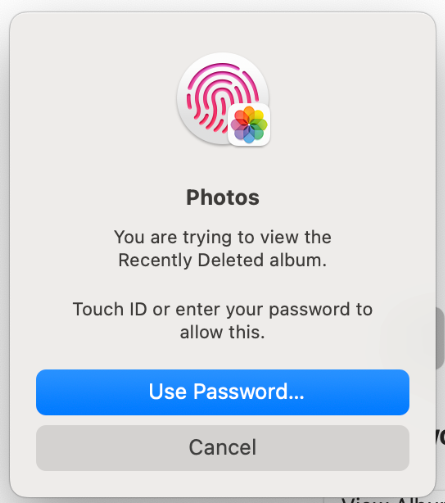
- Suraskite nuotrauką/s arba vaizdo įrašus (-us), kuriuos norite atkurti.
- Pasirinkite juos ir spustelėkite Atsigauti. Taip pat galite naudoti dviejų pirštų čiaupo gestą pasirinktuose „Media“ failuose ir spustelėkite Atsigauti.
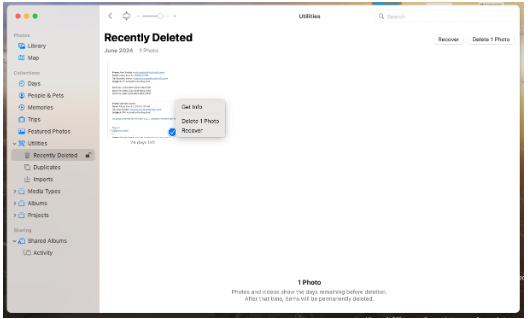
Pasirinkti „Media“ failai bus atkurti į pradinę vietą.
4 metodas: patikrinkite failų programą „iPad“/„iPhone“
Jei esate prisijungę prie „iPad“ ar „iPhone“ naudodami tą pačią „Apple“ paskyrą „Mac“, patikrinkite, ar failų programa yra ištrinti failai.
5 metodas: naudokite išorinę disko atsarginę kopiją
Jei išoriniame HDD/SSD sukūrėte svarbių „Mac“ failų atsarginę kopiją, galite jį naudoti norėdami atkurti ištrintus failus „Mac“. Prijunkite jį prie savo „Mac“ įrenginio ir suraskite failą, kurį visam laikui ištrinote iš savo „Mac“.
6 metodas: naudokite „iCloud Drive“ failams atkurti
Jei įgalinote „iCloud Drive“ Funkcija „Mac“ galite naudoti ją norėdami atkurti failus, kuriuos ištrinote iš savo „iCloud“ disko ir kitų programų. Tai galite padaryti prisijungę prie „iCloud“ (dot) com. Tačiau jūs negalite atkurti visam laikui ištrintų failų.
Atlikite toliau pateiktus veiksmus:
- Atidarykite „Safari“ ar bet kurią kitą „Mac“ žiniatinklio naršyklę ir eikite į „iCloud“ (dot) com. Prisijunkite naudodami „Apple“ paskyros kredencialus.
- Spustelėkite Vairuoti.
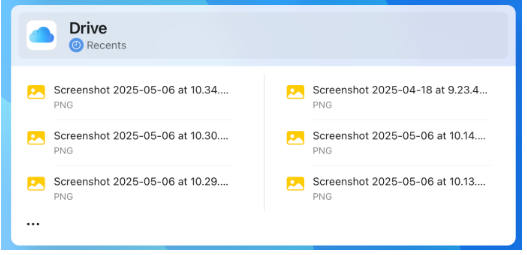
- Spustelėkite Neseniai ištrinta kairiajame plokštėje.
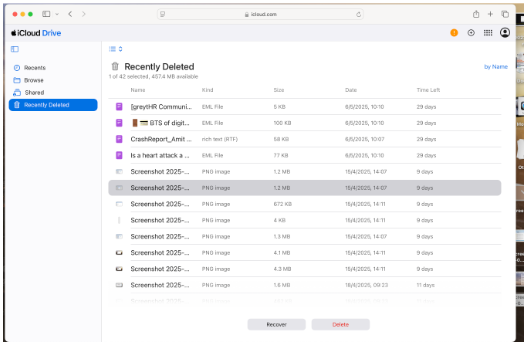
- Raskite netyčia ištrintą failą, kurį norite atkurti, ir pasirinkite.
- Paspauskite 3 taškų piktograma Dešiniajame pasirinkimo gale ir spustelėkite Atsigauti.
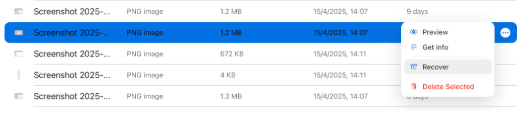
Taip pat galite sekti šį vadovą, kad atkurtumėte kitus programų failus naudodami „iCloud Drive“.
Jei naudojote kokią nors kitą debesų saugojimo paslaugą, pavyzdžiui, „Google Drive“, „One Drive“ ar „Dropbox“, kad sukurtumėte „Mac“ duomenis, naudokite juos atkurti ištrintus failus.
7 metodas: Naudokite laiko mašiną, kad atkurtumėte netyčia ištrintus failus „Mac“
Kiekviena „Mac“ sistema yra iš anksto įdiegta Laiko mašina – funkcija, leidžianti kurti savo sistemos momentinius vaizdus ir svarbius duomenis reguliariais intervalais. Tačiau jį reikia įjungti ir nustatyti iš anksto. Kai įgalinate laiko mašiną, galite jį sukonfigūruoti naudodami išorinius saugojimo diskus arba „Apple“ oro uosto laiko kapsulę, kad sukurtumėte laiku duomenų atsargines kopijas.
Ši programa yra labai naudinga atkuriant visam laikui ištrintus failus ar aplankus iš „Mac“. Jis taip pat gali būti naudojamas norint atkurti visus „Mac“ duomenis kitame „Mac“ kompiuteryje.
Štai kaip tai gali padėti atkurti visam laikui ištrintus failus „Mac“:
- Prijunkite išorines diskus arba oro uosto laiko kapsulę, kurią sukonfigūravote naudodami „Time Machine“ „Mac“.
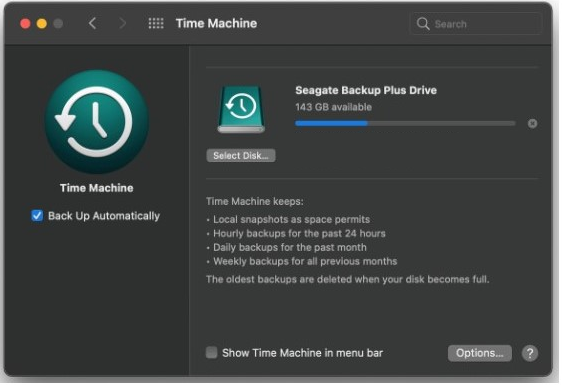
- Spustelėkite Laiko mašina Savo meniu juostoje ir spustelėkite Įveskite laiko mašiną.
- Tai parodys visas turimas nuotraukas. Naudokite duotą Aukštyn/žemyn rodyklė naršyti tarp jų.
- Kai surasite reikiamus failus tam tikroje momentinėje nuotraukoje, pasirinkite juos.
- Spustelėkite Atkurti. Tai atkurs pasirinktus „Mac“ failus.
- Uždarykite laiko mašiną ir naudokite Finder Nuvykti į vietą, kur buvo atkurti ištrinti failai.
8 metodas: atkurti naudodami „Mac Data Recovery“ programinę įrangą
Kai kuriais atvejais sukonfigūruotoje diske nerasta laiko mašinos atsarginė kopija, arba išoriniame diske, kurioje yra „Mac“ duomenų atsarginė kopija, dėl loginių klaidų negalėtų sugesti. Taip pat gali atsitikti taip, kad pirmiausia neįgalinote „Time Machine“ atsarginės kopijos. Tokiais scenarijais negalėsite atkurti ištrintų failų savo „Mac“.
Vienintelė išeitis yra naudoti patobulintą „Mac“ duomenų atkūrimo programinę įrangą, pavyzdžiui, Žvaigždžių duomenų atkūrimas „Mac“. Tai yra galinga duomenų atkūrimo programinė įranga, leidžianti netyčia atkurti failus, nuotraukas, dokumentus ir dar daugiau iš „Mac“. Taip pat galite naudoti jį atkurti visam laikui ištrintus failus parinktis + komanda + ištrinti nuoroda.
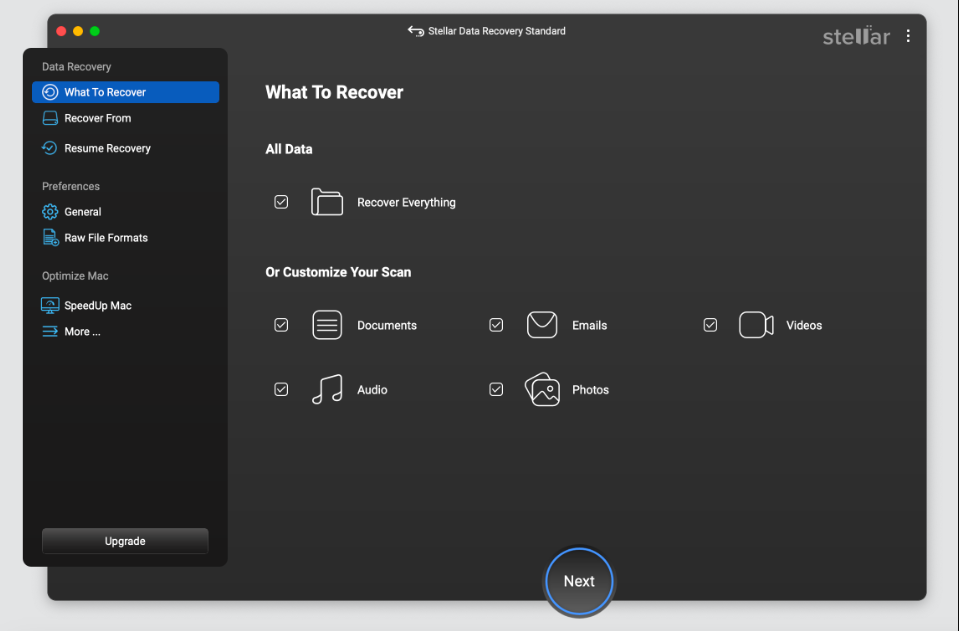
Ši „pasidaryk pats“ programinė įranga pateikiama su supaprastinta ir intuityvia vartotojo sąsaja, todėl prarastų failų atkūrimas tampa paprastas ir greitas. Ir geriausia yra tai, kad norint atkurti ištrintus failus, nereikia interneto ryšio. Taigi, jūs galite juo naudotis keliaudami!
Jis naudoja greitą 3 žingsnių atkūrimo procesą, kuris padės atkurti ištrintus failus „Mac“- Nuskaitymas > Peržiūra > Atsigauti.
Patarimai, kaip išvengti duomenų praradimo
Čia yra keletas patarimų, kurie gali padėti sumažinti atsitiktinio ištrynimo ir vėlesnio duomenų praradimo tikimybę:
- Nedelsdami nustokite naudoti „Mac“
- Atidžiai ištrinkite failus
- Reguliariai atsarginių failų atsarginės kopijos
- Sukurkite kelias svarbių failų kopijas
- Naudokite 3-2-1 atsarginės kopijos strategiją
- Įgalinkite laiko mašiną, kai tik nustatysite naują „Mac“
- Nustatykite „iCloud“ diską arba naudokite debesies saugojimo platformą, kad sukurtumėte duomenų atsarginę duomenų atsarginę kopiją ne vietoje
- Išjunkite „Trim“ komandą vidiniame „Mac“ diske (jei įmanoma)
Išvada
Failų ištrynimas tapo raumenų atmintimi, į kurią mes nekreipiame daug dėmesio. Tačiau kartais mūsų neatsargumas lemia nepageidaujamą duomenų praradimą dėl atsitiktinio kritinių failų ištrynimo. Taigi, ištryndami failus, turėtumėte būti atsargūs ir darykite tai, kai neskubate. Prieš paspausdami ištrynimo mygtuką, ištuštindami šiukšliadėžę, taip pat turėtumėte patikrinti du kartus arba naudodami nuorodą, kad visam laikui ištrintumėte failus ir aplankus.